Cách thực hiện cuộc gọi trên Samsung Galaxy Tab S8 / S7

Bạn muốn thực hiện cuộc gọi trên Samsung Galaxy Tablet S8 / S7? Đây là cách bạn có thể thực hiện cuộc gọi trên Samsung Galaxy Tab S8 / S7 2022.
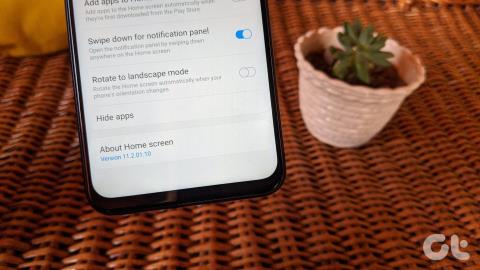
Trước đó, người ta cần root điện thoại Samsung của họ để ẩn các ứng dụng . Bây giờ điều đó có thể mà không cần làm như vậy. Bạn thậm chí không cần phải cài đặt bất kỳ bên thứ ba nào để ẩn ứng dụng trên điện thoại Samsung của mình khi tính năng này được tích hợp sẵn. Bạn có đang băn khoăn về cách ẩn ứng dụng trên các thiết bị cầm tay Samsung Galaxy của mình như S series, Note, M và A series ? Tìm câu trả lời trong bài viết này.
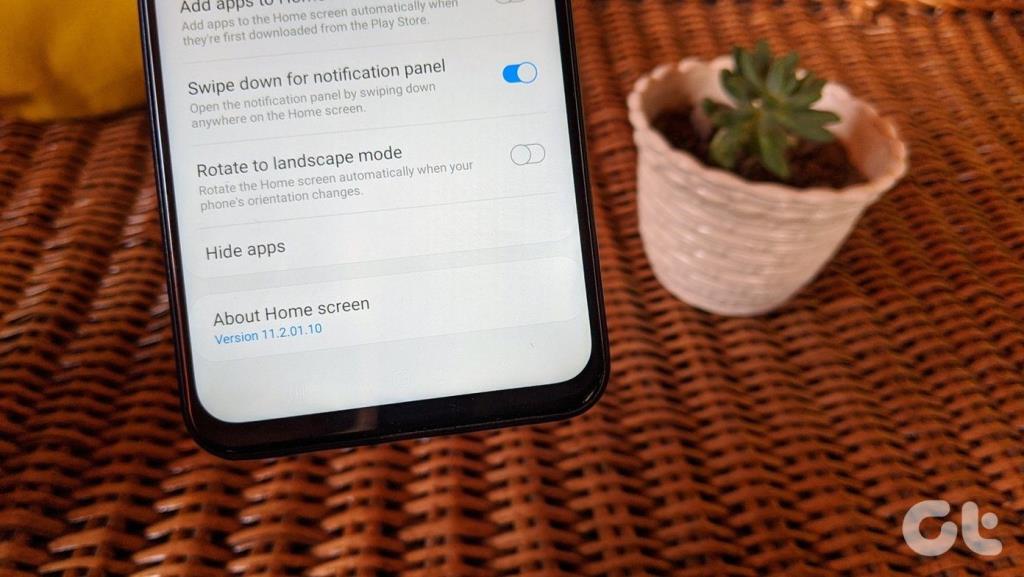
Cho dù bạn muốn ẩn các ứng dụng hẹn hò như Tinder, trò chơi như PUBG hay các ứng dụng mạng xã hội như TikTok, Instagram, v.v., phương pháp tích hợp sau sẽ rất hữu ích. Chúng tôi cũng đã đề cập đến một số phương pháp khác để ẩn ứng dụng. Kiểm tra chúng ở cuối bài viết.
Bắt đầu nào.
Cách ẩn ứng dụng khỏi màn hình chính và ngăn ứng dụng trong Samsung
Samsung launcher đi kèm với một tính năng tích hợp để ẩn ứng dụng khỏi cả màn hình chính và ngăn kéo ứng dụng của bạn.
Dưới đây là các bước để ẩn ứng dụng bằng Samsung Launcher:
Bước 1: Chạm và giữ bất kỳ không gian trống nào trên màn hình chính. Chọn Cài đặt màn hình chính ở dưới cùng. Ngoài ra, hãy mở ngăn kéo ứng dụng và nhấn vào biểu tượng dấu ba chấm ở trên cùng. Chọn Cài đặt màn hình chính.
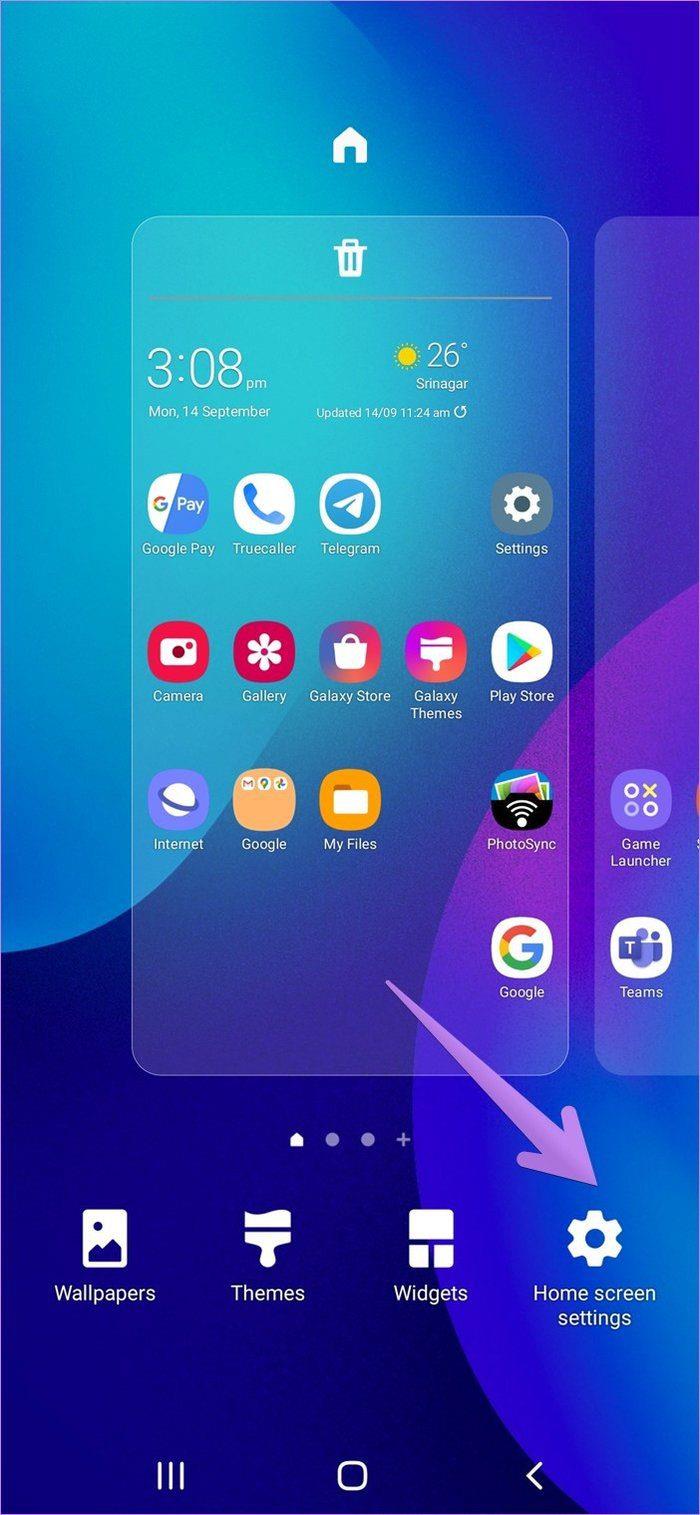
Bước 2: Cuộn xuống trong phần Cài đặt màn hình chính và chạm vào Ẩn ứng dụng.
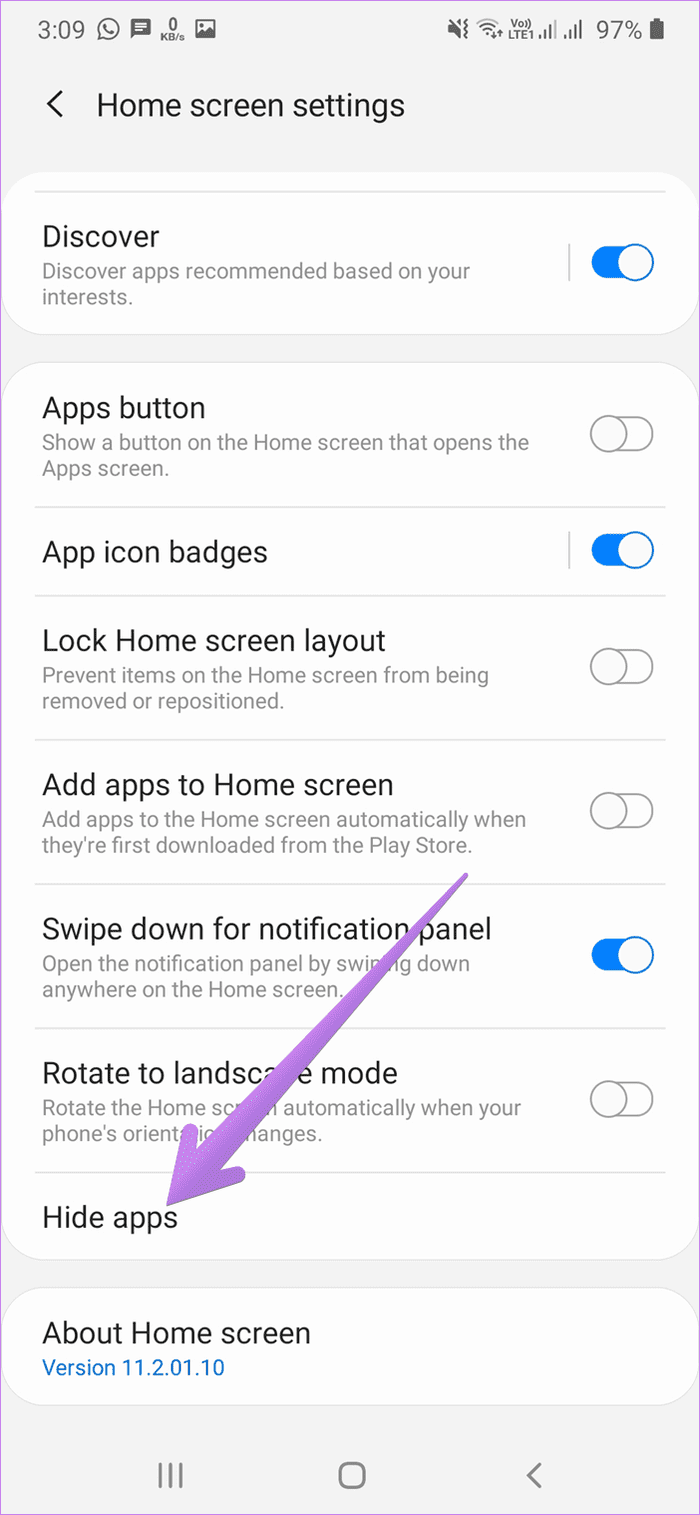
Bước 3: Chọn ứng dụng bạn muốn ẩn bằng cách chạm vào chúng. Ví dụ, tôi đã chọn WhatsApp. Các ứng dụng đã chọn sẽ xuất hiện ở trên cùng. Nhấn vào Xong để xác nhận.
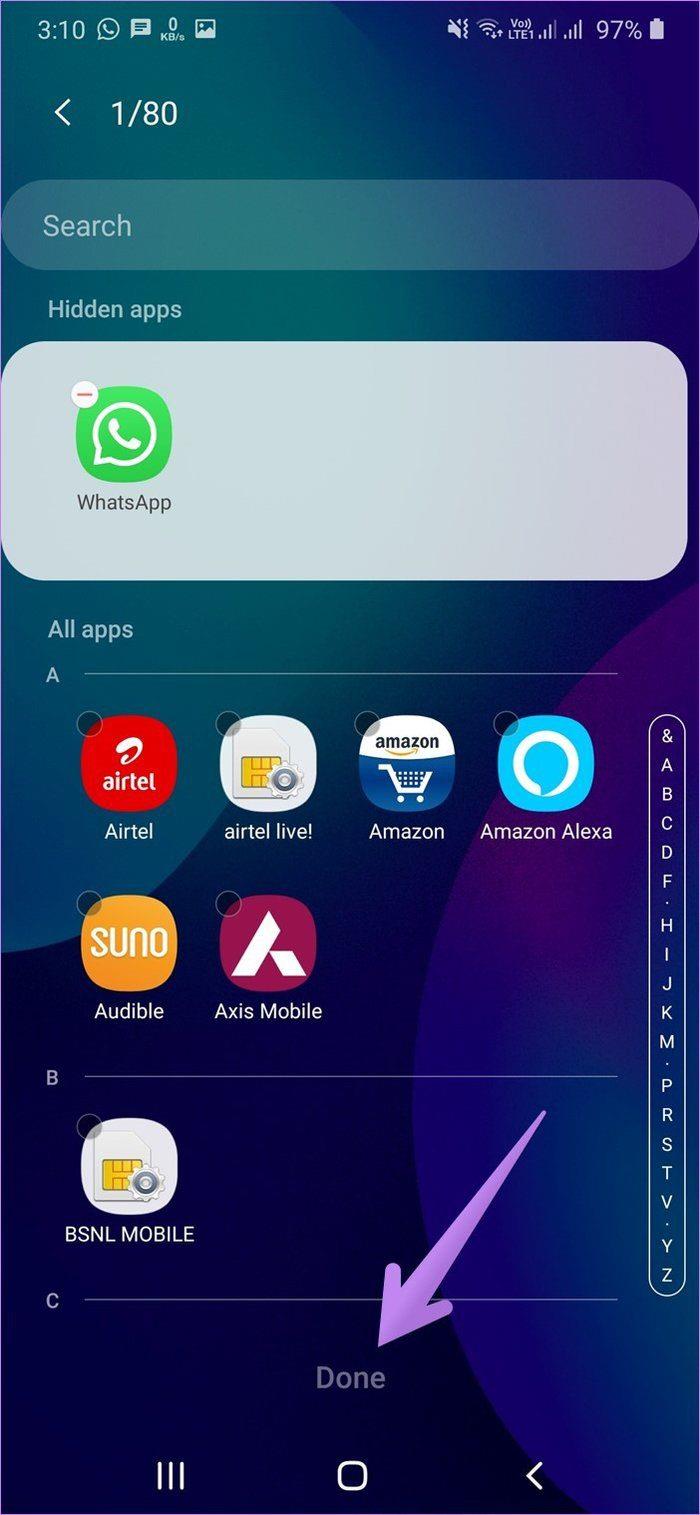
Điều gì sẽ xảy ra khi bạn ẩn ứng dụng
Khi bạn sử dụng phương pháp trên để ẩn ứng dụng trên điện thoại Samsung của mình, các ứng dụng sẽ biến mất khỏi cả màn hình chính và ngăn ứng dụng. Tuy nhiên, chúng không được gỡ cài đặt. Vì vậy, các ứng dụng sẽ vẫn xuất hiện trong tìm kiếm. Bạn cũng sẽ nhận được thông báo từ các ứng dụng ẩn. Để tắt thông báo cho ứng dụng, hãy chuyển đến Cài đặt> Ứng dụng. Nhấn vào tên ứng dụng và đi tới Thông báo. Sau đó, tắt thông báo.
Các ứng dụng ẩn cũng sẽ hiển thị trên màn hình Ứng dụng gần đây nếu bạn sử dụng chúng. Để xóa ứng dụng khỏi màn hình Ứng dụng gần đây, hãy vuốt ứng dụng đó sang một bên. Điều đó đưa chúng ta đến câu hỏi tiếp theo - làm thế nào để sử dụng các ứng dụng ẩn (thêm về điều đó bên dưới).
Cách sử dụng ứng dụng ẩn trên Samsung
Khi bạn đã ẩn các ứng dụng khỏi những con mắt tò mò, bạn phải tự hỏi làm thế nào để sử dụng các ứng dụng ẩn mà không hiện chúng. Có một số cách để sử dụng các ứng dụng ẩn.
Phương pháp 1: Từ Tìm kiếm
Mở ngăn ứng dụng trên điện thoại Samsung của bạn và nhấn vào thanh tìm kiếm Finder. Nhập tên của ứng dụng mà bạn đã ẩn. Nhấn vào biểu tượng ứng dụng để mở ứng dụng.
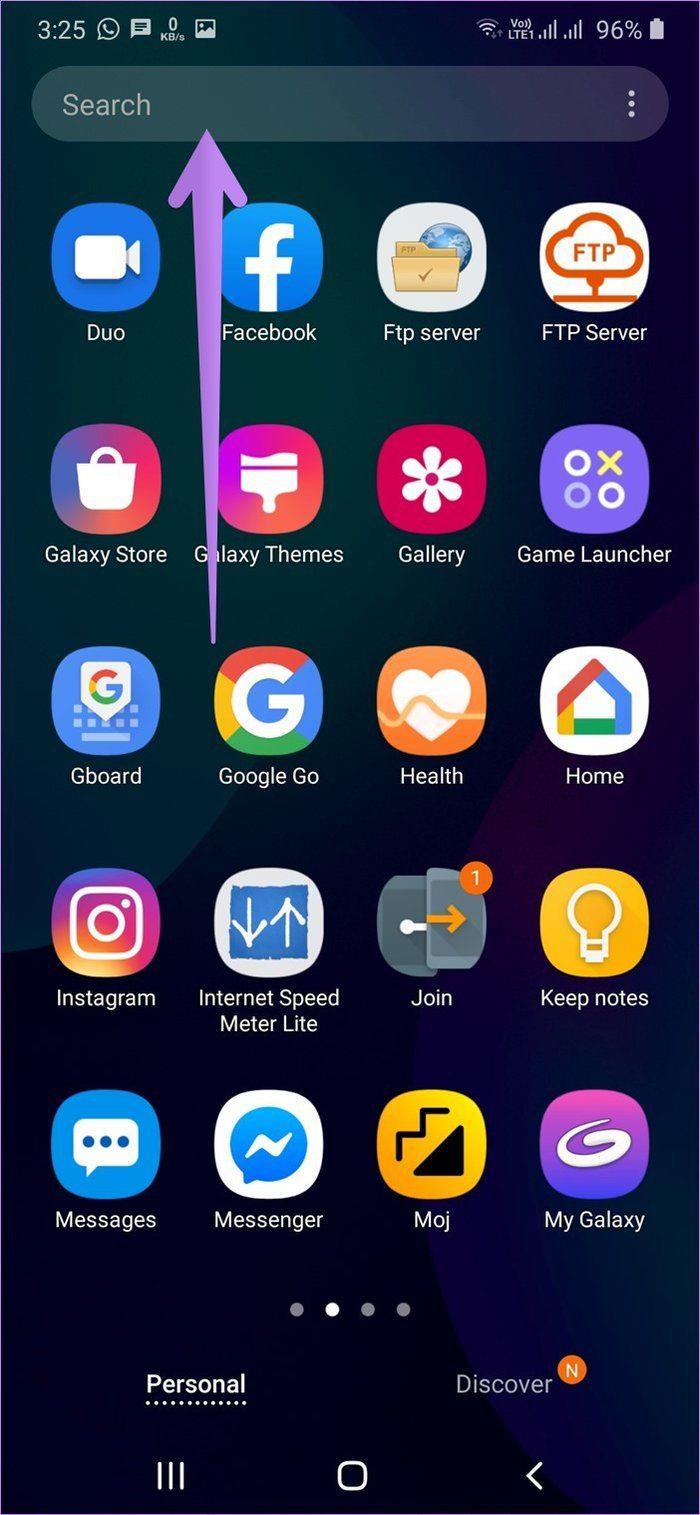
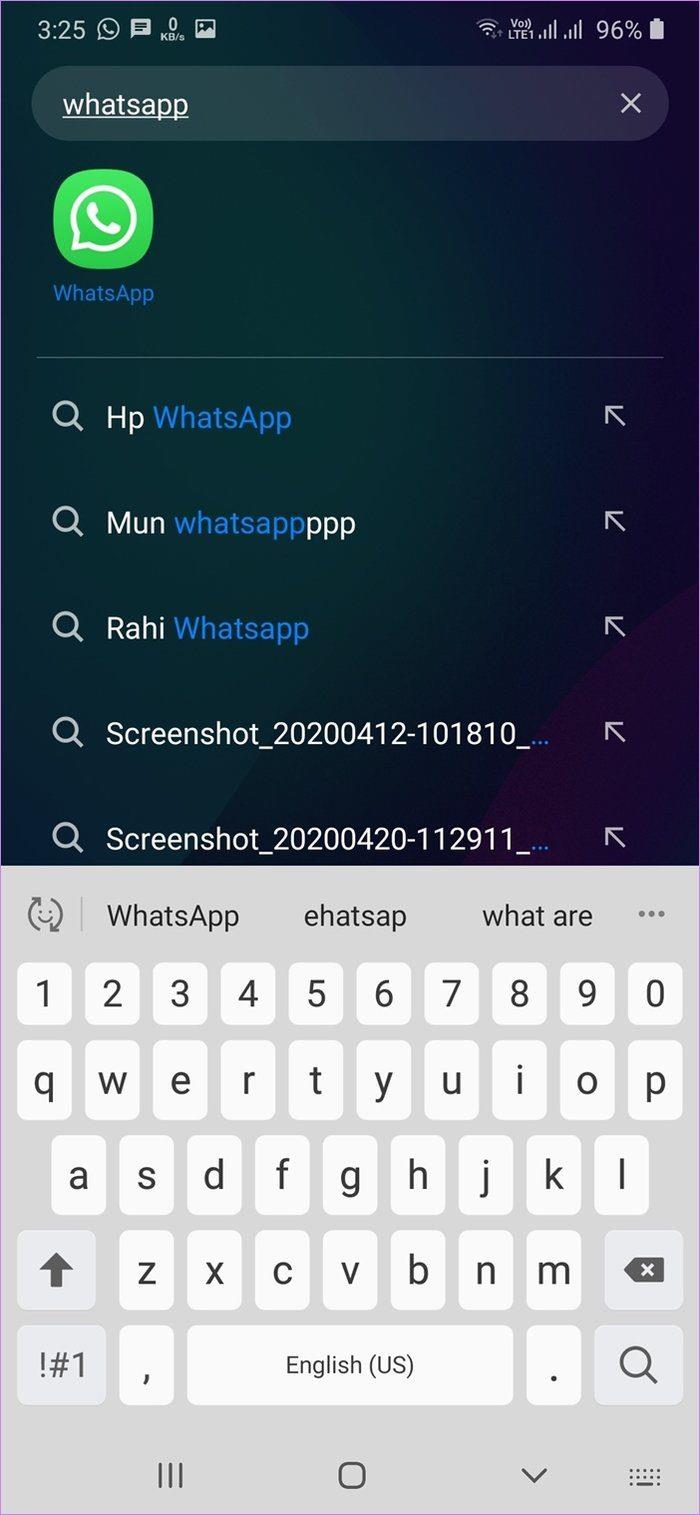
Phương pháp 2: Từ Cài đặt
Đi tới Cài đặt> Ứng dụng. Tìm ứng dụng mà bạn đã ẩn. Nhấn vào nó. Bạn sẽ thấy biểu tượng Mở. Nhấn vào nó để mở ứng dụng.
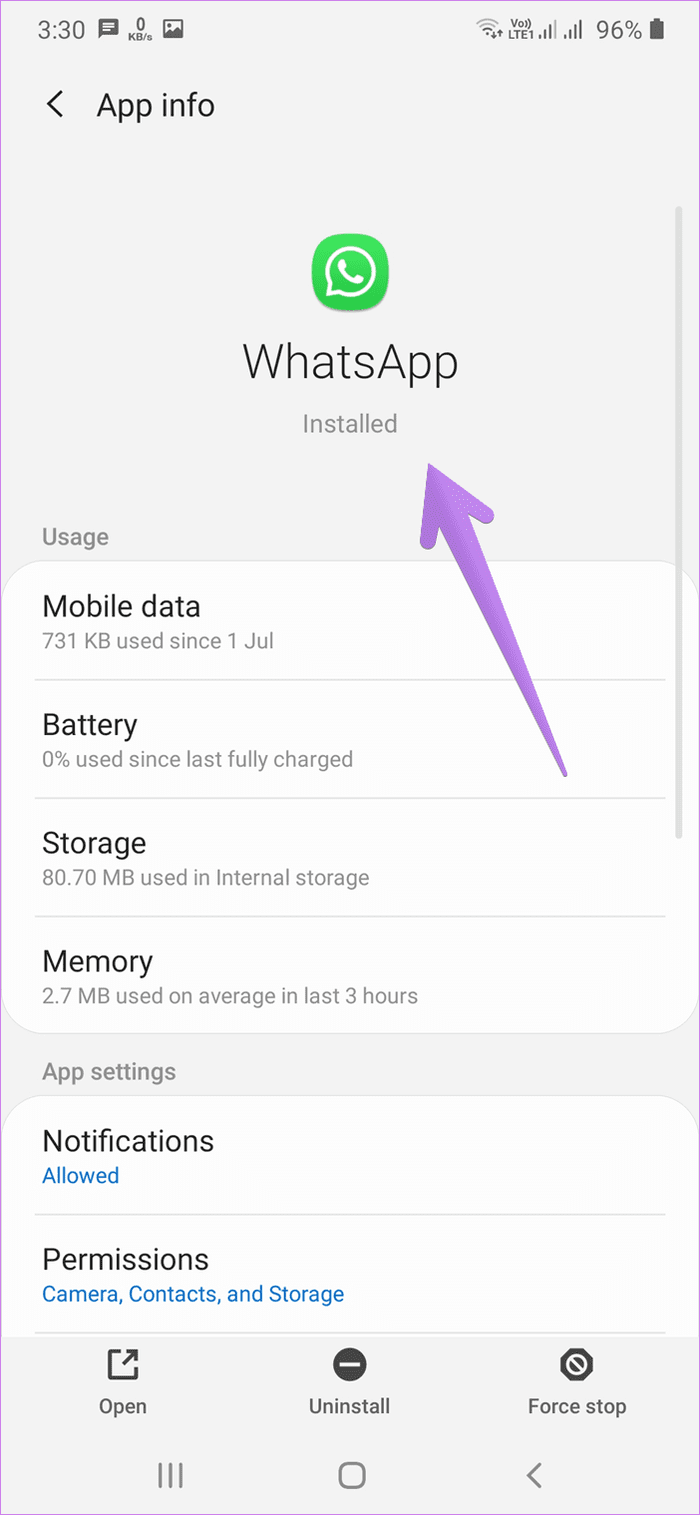
Phương pháp 3: Từ Cửa hàng Play
Mở Cửa hàng Google Play trên điện thoại Samsung của bạn và tìm kiếm ứng dụng ẩn. Nhấn vào nút Mở trong ứng dụng.
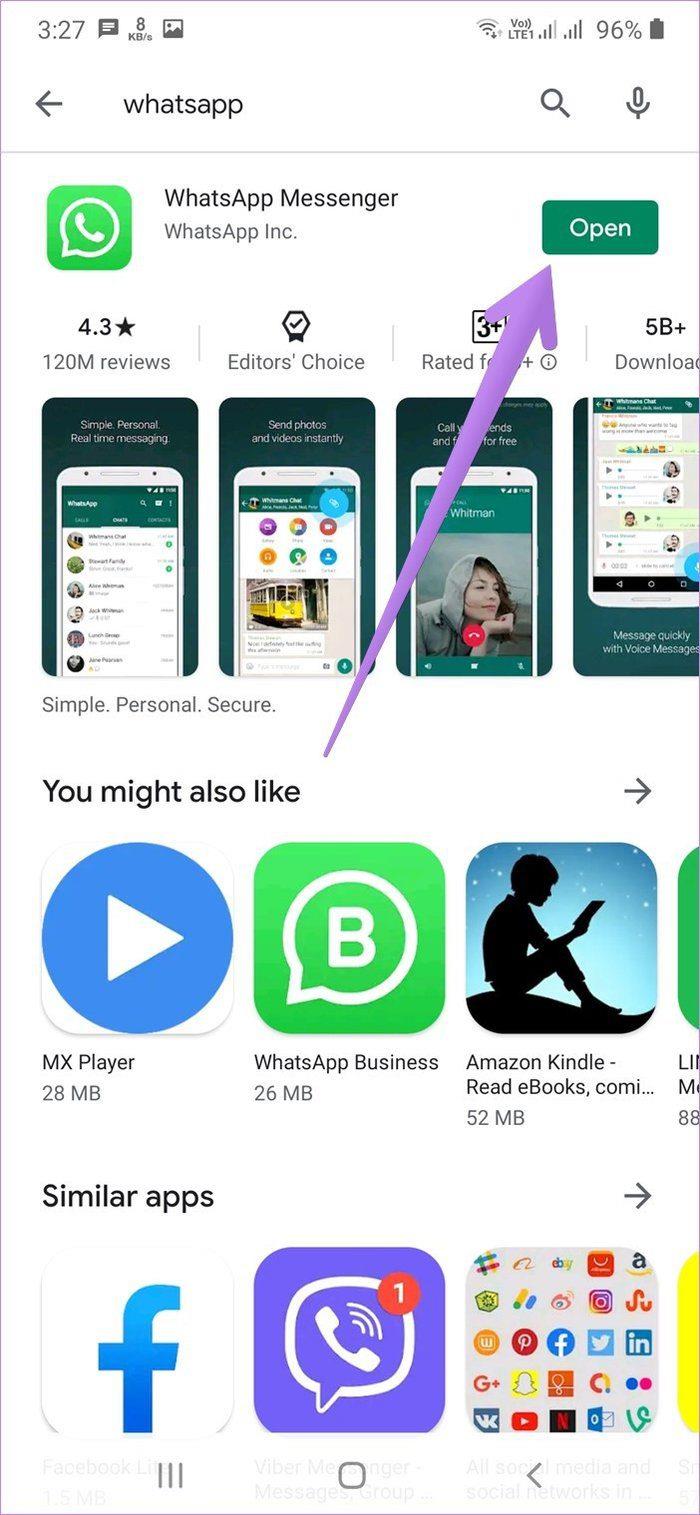
Cách hiện ứng dụng trên Samsung
Làm theo các bước sau để hiện ứng dụng trên Samsung launcher:
Bước 1: Mở cài đặt Samsung Launcher. Đối với điều đó, hãy sử dụng ngăn kéo ứng dụng hoặc trực tiếp từ màn hình chính. Trong phương pháp cũ, mở ngăn kéo ứng dụng và nhấn vào dấu ba chấm ở trên cùng. Chọn Cài đặt màn hình chính từ menu. Ngoài ra, hãy chạm lâu vào một không gian trống và nhấn vào Cài đặt màn hình chính.
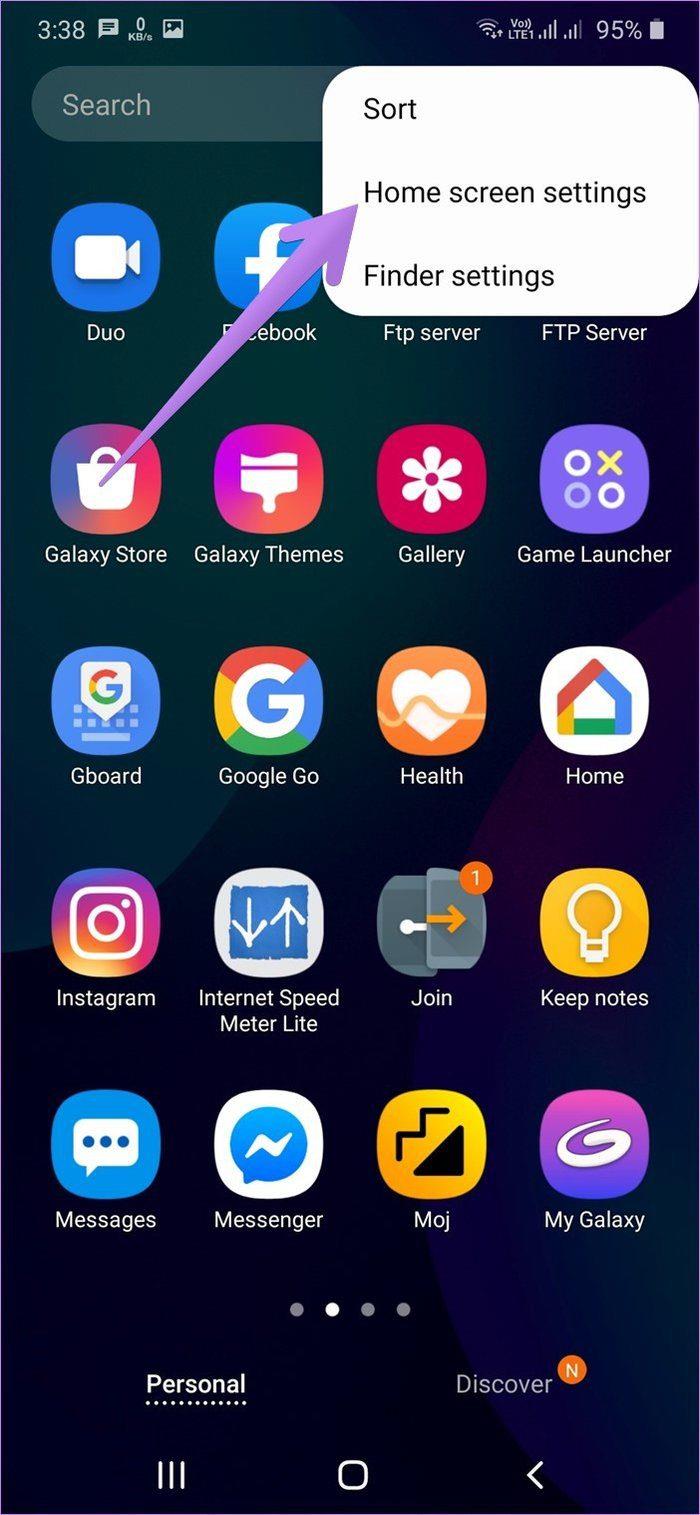
Bước 2: Chạm vào Ẩn ứng dụng bên trong Cài đặt màn hình chính. Bạn sẽ thấy danh sách các ứng dụng ẩn ở trên cùng. Nhấn vào ứng dụng để xóa nó khỏi danh sách các ứng dụng ẩn. Cuối cùng, nhấn vào Xong để lưu các thay đổi của bạn.
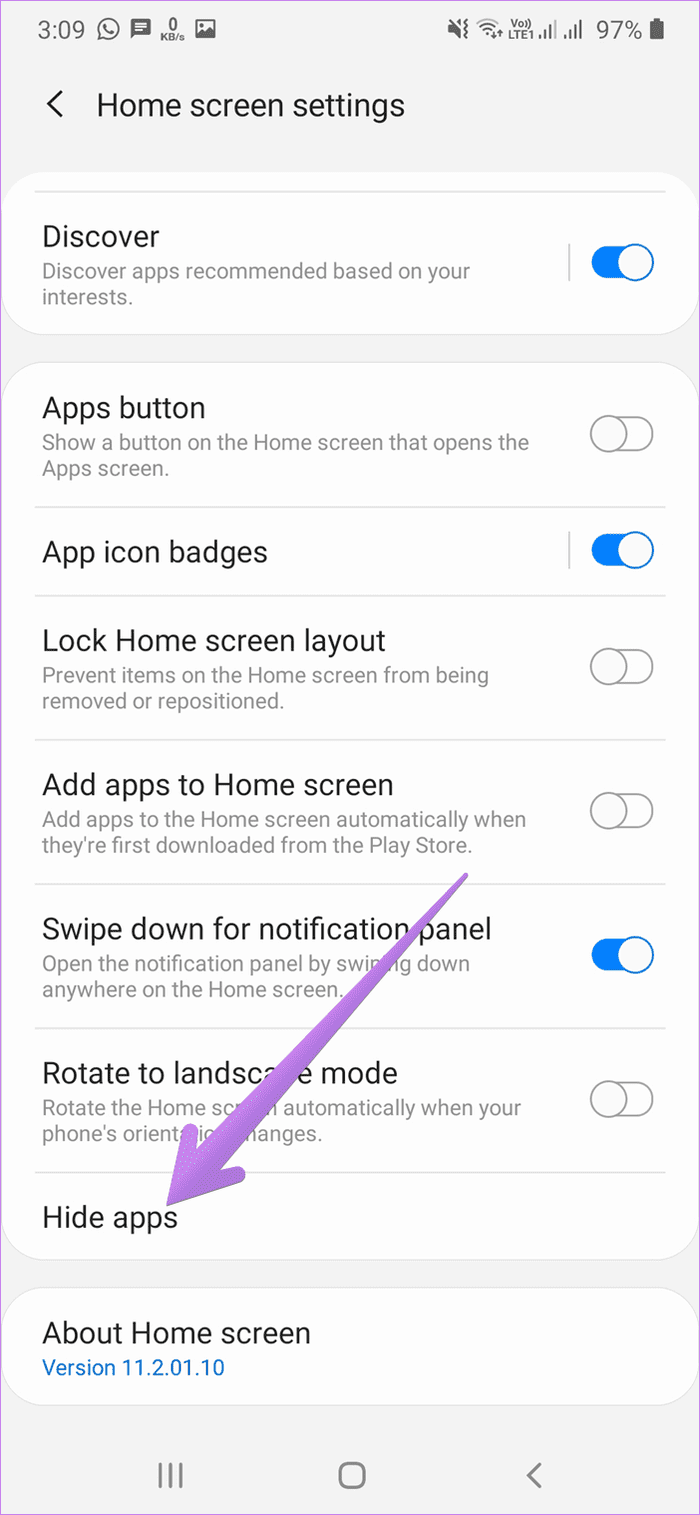
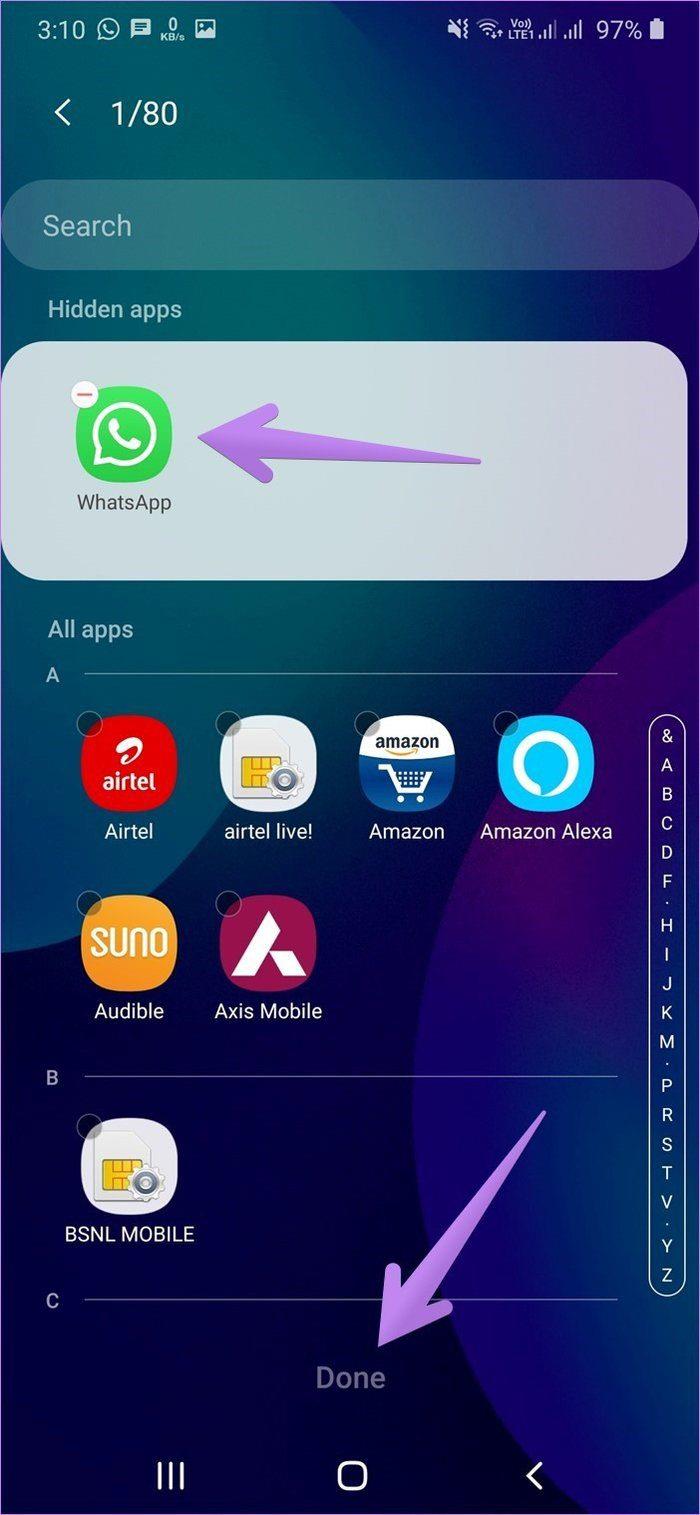
Sau khi bạn hiện một ứng dụng, ứng dụng đó sẽ xuất hiện trong ngăn kéo ứng dụng. Bạn sẽ cần đặt thủ công nó trên màn hình chính nếu muốn.
Các cách khác để ẩn ứng dụng trên điện thoại Samsung
Phương pháp 1: Cách chỉ ẩn ứng dụng khỏi màn hình chính
Phương pháp này sẽ chỉ cho phép bạn xóa các ứng dụng khỏi màn hình chính để chúng không hiển thị trực tiếp. Để làm như vậy, hãy chạm và giữ biểu tượng ứng dụng trên màn hình chính mà bạn muốn ẩn. Chọn Xóa khỏi Trang chủ. Làm như vậy sẽ chỉ ẩn biểu tượng ứng dụng khỏi màn hình chính. Nó sẽ vẫn hiển thị trong ngăn kéo ứng dụng và tìm kiếm.
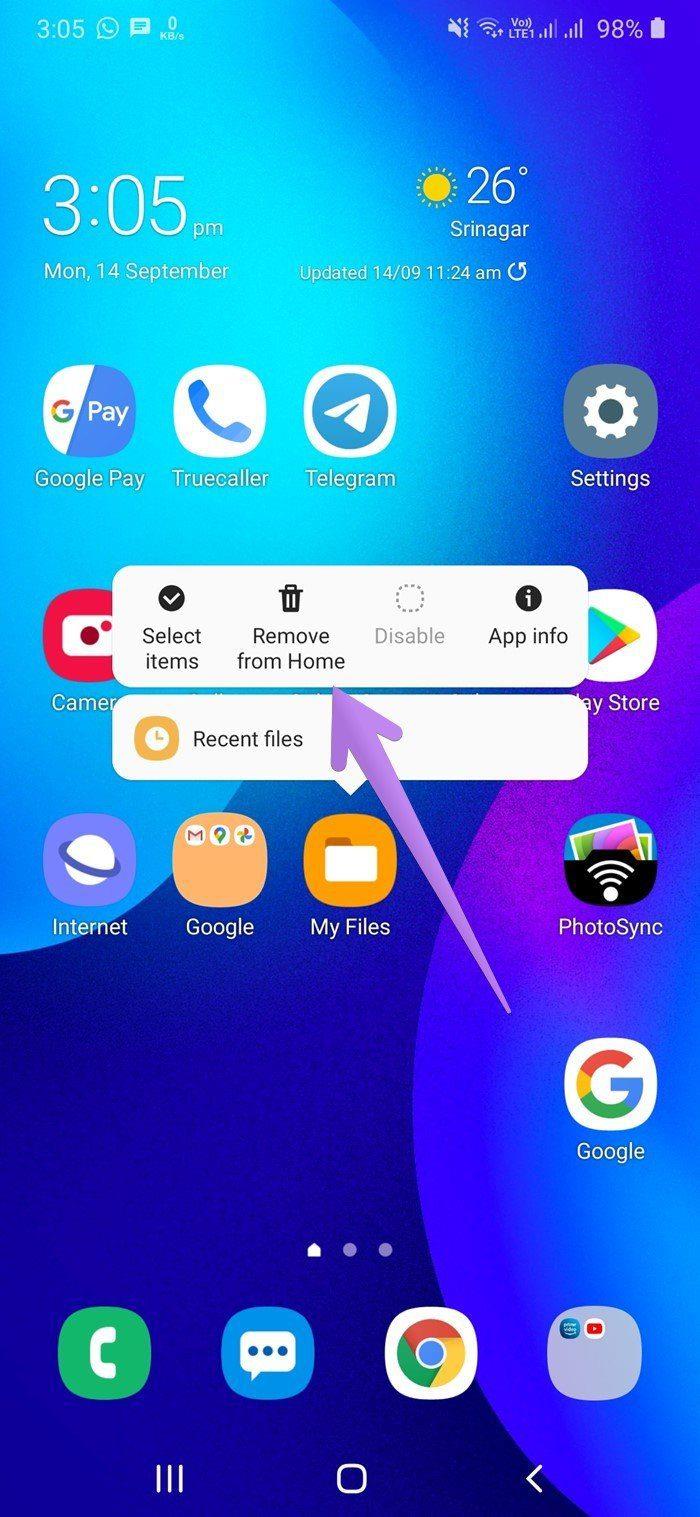
Phương pháp 2: Thêm ứng dụng vào thư mục
Tạo một thư mục trong ngăn kéo ứng dụng sau khi xóa ứng dụng khỏi màn hình chính. Đặt cho thư mục một cái tên nhàm chán hoặc mơ hồ chẳng hạn như cài đặt, ứng dụng cài đặt sẵn, v.v. Sau đó, thêm ứng dụng bạn muốn ẩn trong thư mục này.
Ngoài ra, hãy đặt một số ứng dụng thông thường vào thư mục. Khi thư mục đạt đến số lượng ứng dụng tối đa có thể đặt trên trang đầu tiên, hãy bắt đầu thêm các ứng dụng bạn muốn ẩn. Ý tưởng đằng sau điều này là trước tiên người đó sẽ phải mở thư mục và sau đó vuốt trên danh sách ứng dụng để xem các ứng dụng bị ẩn. Hiếm khi, ai đó sẽ làm điều đó.
Mẹo: Bạn cũng có thể sử dụng Trình khởi chạy trò chơi trên thiết bị cầm tay Samsung của mình để ẩn ngăn kéo ứng dụng và màn hình chính.
Hãy ẩn ứng dụng
Nếu các phương pháp trên không phù hợp với sở thích ẩn ứng dụng của bạn, bạn nên kiểm tra các cách ẩn ứng dụng đơn giản khác trên tất cả các điện thoại Android , bao gồm cả Samsung. Bạn thậm chí có thể sử dụng các launcher của bên thứ ba với hỗ trợ tích hợp để ẩn ứng dụng.
Tiếp theo: Bạn có thấy khó khăn khi quản lý các ứng dụng trên điện thoại Samsung của mình không? Kiểm tra chế độ Dễ dàng là gì và cách sử dụng nó từ liên kết tiếp theo.
Bạn muốn thực hiện cuộc gọi trên Samsung Galaxy Tablet S8 / S7? Đây là cách bạn có thể thực hiện cuộc gọi trên Samsung Galaxy Tab S8 / S7 2022.
Bạn muốn tải nhạc chuông Nothing Phone (1) về điện thoại của mình? Đây là liên kết để tải xuống tất cả nhạc chuông Nothing Phone (1).
Bạn muốn chụp ảnh màn hình trên Nothing Phone (1)? Trong bài viết này, chúng ta sẽ thảo luận về tất cả các cách để chụp ảnh màn hình trên Nothing Phone (1).
Dưới đây là cách bạn có thể Bật hoặc Tắt 5G trên iPhone 12, 13, 14 và các kiểu máy cao hơn vào năm 2022. Tìm hiểu một vài điều trước khi bật mạng 5G trên iPhone mới nhất
Bạn muốn chụp ảnh màn hình trên Galaxy S22 Ultra / S22 Plus của mình? Hãy thảo luận về những cách bạn có thể sử dụng để chụp ảnh màn hình trên Samsung Galaxy S22 Ultra.
Trong bài viết này, chúng tôi sẽ thảo luận về cách bạn có thể tải xuống Hình nền iPhone 13 và iPhone 13 Pro Max ở 476 ppi và 470 ppi MIỄN PHÍ trên bất kỳ điện thoại nào bạn có.
Có nhiều cách khác nhau để bật hoặc tắt đèn pin trên iPhone 13. Hãy thảo luận về các cách điều khiển đèn pin trong iPhone 13.
Bạn có muốn tin tưởng một ứng dụng trên iPhone không? Trong bài viết này, chúng tôi sẽ thảo luận về cách bạn có thể tin tưởng một ứng dụng trên iPhone và sử dụng nó trên thiết bị của mình.
Bạn có sử dụng nhiều Tài khoản Google không? Dưới đây là cách chuyển đổi giữa chúng trong Chrome dành cho iPhone và iPad.
iOS cho phép bạn chụp ảnh và quay video bằng cài đặt chụp Hiệu quả cao hoặc Tương thích nhất. Tìm hiểu sự khác biệt giữa cả hai chế độ.








